拍摄好的视频怎么用电脑剪辑中间部分
视频剪辑的制作在现如今的短视频时代,是再常见不过,不过即使如此,对于刚接触短视频制作的新手朋友也是有很多地方不会操作的,像最基础的视频内容片段剪切也是有很多朋友不会的,所以小编今天就以视频剪辑中间片段的操作为例,向大家介绍一种非常实用且简单的视频剪辑的渠道和具体剪辑操作放方法。接下来,小编就来跟大家分享具体的视频剪辑方法吧!
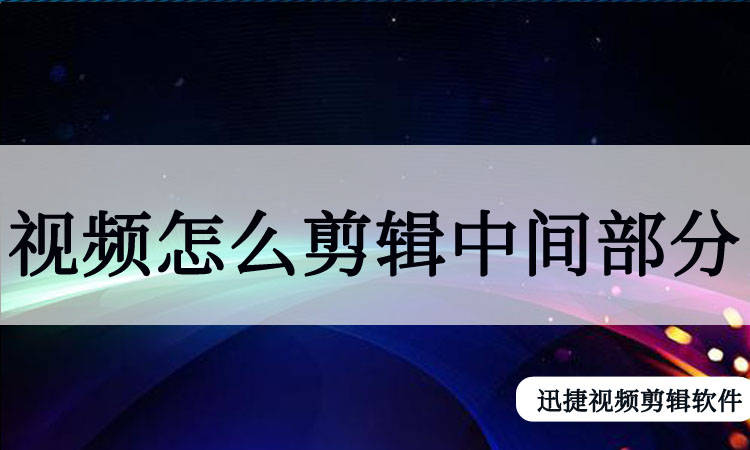
如何剪辑视频中间的部分
首先选择画面比例:
我们在进行视频剪辑制作的操作之前,是需要先选择一个视频画面比例,根据自己的制作需求去选择,小编的话就是直接选择常用宽屏。点击选择它进入到视频剪辑操作的显示界面。
然后添加视频文件
在视频编辑界面,需添加要进行编辑的视频文件,添加方法非常简单直接将视频文件拖到迅捷视频剪辑软件素材的操作窗口中就能完成文件的添加。
并且添加到窗口后还不能结束添加的操作,还需选中窗口中的视频文件,鼠标单击右键选择“添加到主视频”将视频文件添加到下方的操作轨道中一份,这样才能进行视频编辑的操作。
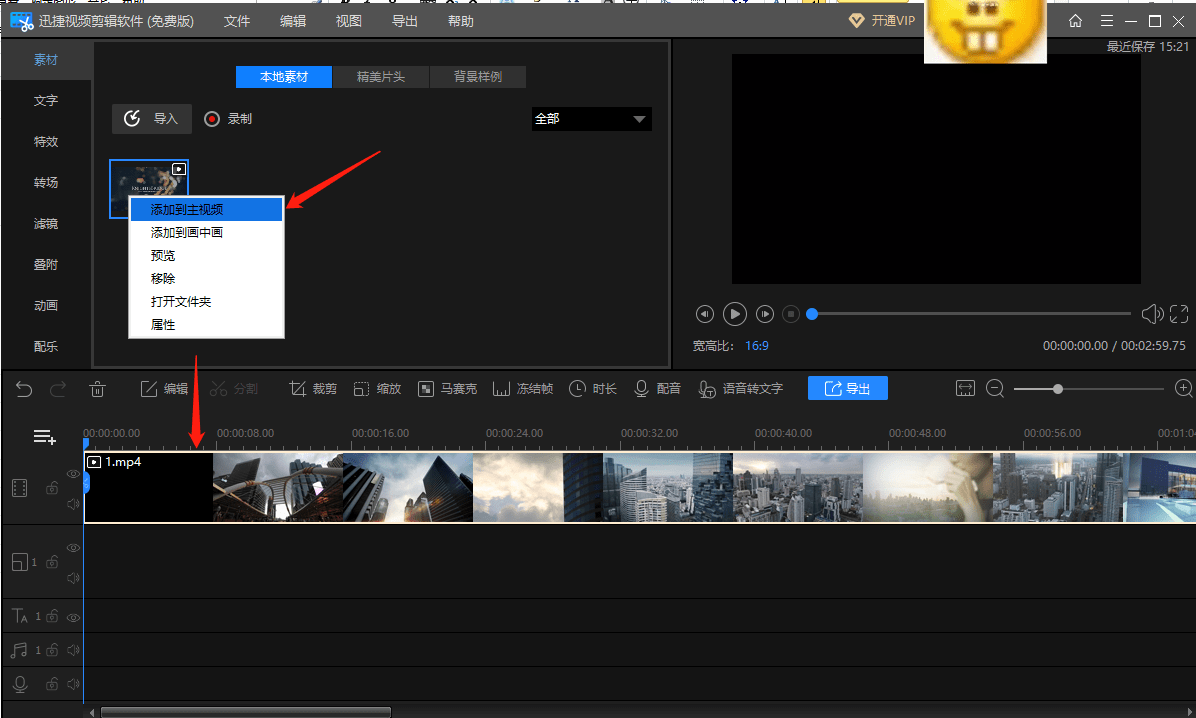
之后开始视频剪辑
接着我们便可对视频进行相应的视频处理了,本次我们是需剪辑视频的片段,所以我们点击视频主视频中的蓝色分割线,将它拖到视频中间自己所要提取的视频开头,点击“分割”,然后选中不需要的片段将它删除掉,重复动作,直到自己截取到自己需要的内容片段。
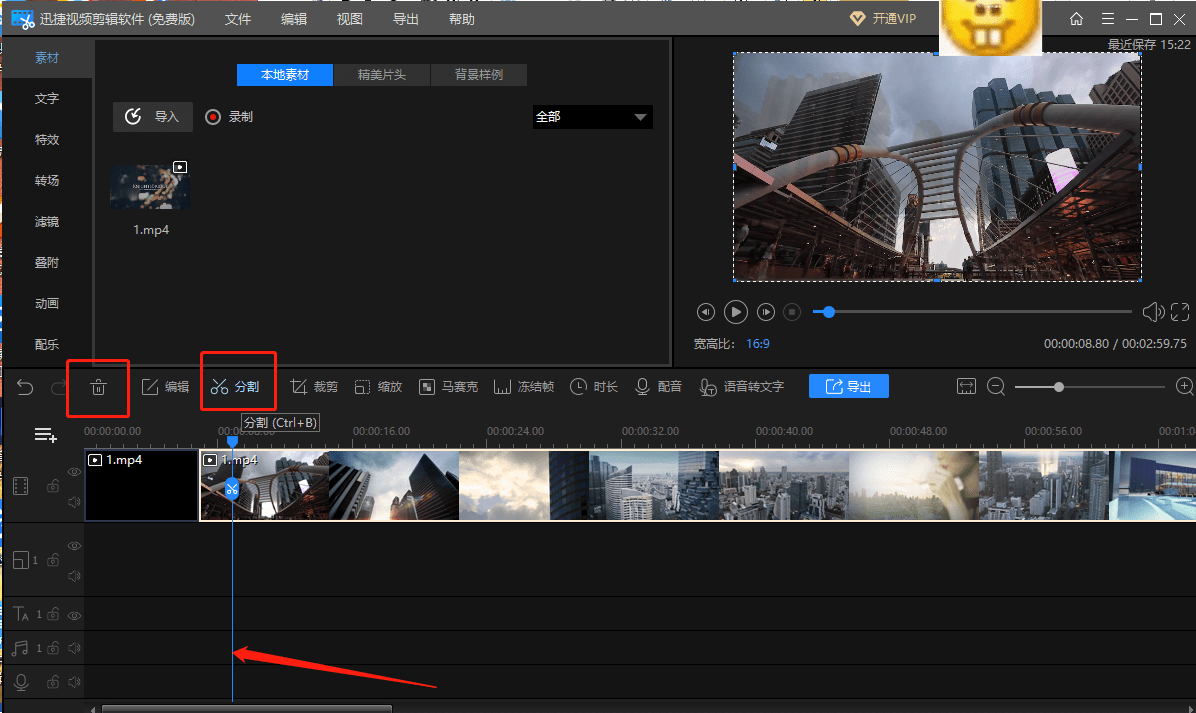
最后点击“导出”即可将制作好的视频保存在电脑。
关于视频怎么剪辑中间部分的操作方法,小编到这里就分享完成了。
来源:东莞在线,欢迎分享 (QQ/微信:83122197)
本文地址:https://www.cndgzx.com/151.html


